PC正常性チェックが正しく動作しない
お使いのコンピューターでWindows 11を実行できるかどうかを知るには、互換性チェックが必要です。Microsoftは、コンピューターがWindows 11に対応しているかどうかをテストできるPC正常性チェックツールを提供しています。
しかし、Windows 11の最小システム要件については不満や問題点も多く、例えば、PC正常性チェックではなぜそのコンピューターに互換性がないのか(どのハードウェアがテストに失敗したのか)についての詳細が分かりづらいです。
そのため、Microsoftはこのアプリを一時的に削除し、Windows 11の正式リリース前に公開する予定ですが、これは互換性テストができなくなるという意味ではありません。
お使いのコンピューターでWindows 11が動作するかどうかを確認するには、サードパーティ製ツールを使用すれば良いのです。それには、WhyNotWin11やWin11SysCheckがおすすめです。詳しく見ていきましょう。
PC正常性チェックの代替ツール: WhyNotWin11とWin11SysCheck
どちらのツールも、Windows 11と互換性のないハードウェアを具体的に示す詳細情報を提供します。
WhyNotWin11を使った互換性テスト
- WhyNotWin11をGitHubの公式サイトからダウンロードします。
- 実行ファイルをダブルクリックして、管理者権限で実行します。
- 起動すると、お使いのコンピューターがWindows 11に対応しているかどうかをチェックします。
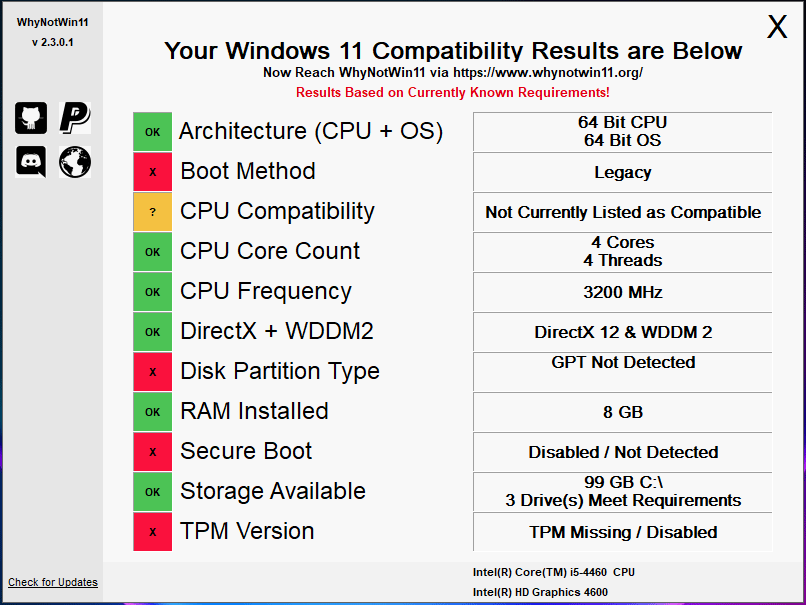
どのカテゴリーのハードウェアが故障しているのかが一目で分かるビジュアルインターフェースを採用している、使いやすいツールです。
CPU情報、アーキテクチャ、起動方法、ディスクパーティションの種類、TPMのバージョン、利用可能なストレージ、セキュアブートなど、すべてのカテゴリが緑、赤、オレンジなどの色で表示され、Windows 11の要件を満たすために何が必要なのかを明確に示します。その上で、Windows 11をインストールするための準備を行って下さい。
全体として、WhyNotWin11はPC正常性チェックの代わりに使える優秀なツールです。
Win11SysCheckを使った互換性チェック
Win11SysCheckはオープンソースのコマンドツールです。
お使いのコンピューターがWindows 11に対応しているかどうかを確認するために使用できます。このツールは、Windows 11に対応していない理由を一覧表示するので、すべてのコンポーネントを自分で1つずつチェックする必要がありません。
それでは、Win11SysCheckの使い方を解説します。
- Win11SysCheckをGitHubの公式サイトからダウンロードします。
- exeファイルをダブルクリックするとコマンドウィンドウが表示されるので、管理者としての実行を許可します。
- チェックが実行されたら、返された値を確認します。コンピューターがWindows 11に対応していない場合、最後に非対応のコンポーネントが一覧表示されます。
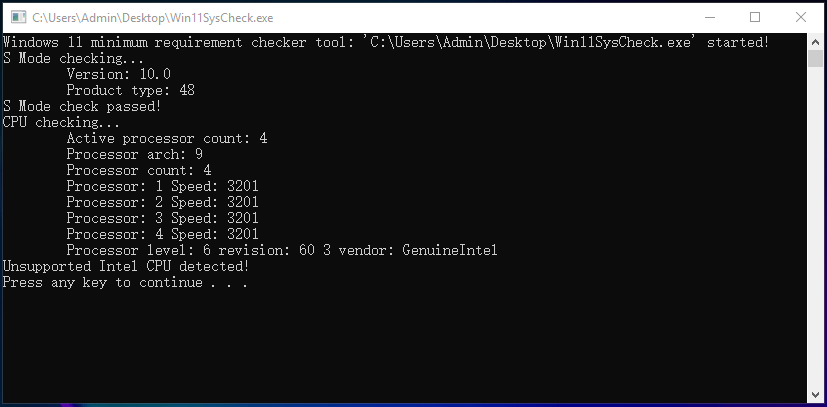
最後に
PC正常性チェックが動作しない場合は、その代わりとなるWhyNotWin11やWin11SysCheckを使用して、Windows 11との互換性をテストして下さい。この記事がお役に立てれば幸いです。ご意見がございましたら、コメント欄にお寄せ下さい。
![マイクラのシステム要件[最小および推奨]](https://images.minitool.com/jp.minitool.com/images/uploads/2022/04/minecraft-system-requirements-thumbnail.jpg)